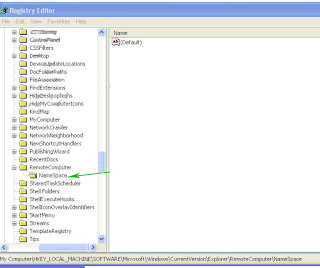कुछ दिनो से स्पैमींग बढ गया था जिस्से बहुत ज्यादा ही परेसानी होने लगी थी क्यों की कोई भी ईमेल आता है तो वो SMS से पता चल जाता है और ईमेल चेक करने पर स्पैम ईमेल मिलता था।
फिर मैने हत एक SPAM वाले ईमेल को रिपोर्ट करना शुरु कर दिया जिस्से स्पैम मे कमी आई और कई स्पैमरों को तो अपना ईमेल भी बदलना पडा।
ईस तरीके से बहुत ज्यादा फायदा होता है।
सबसे पहले अगर कोई स्पैम ईमेल आए तो Show original पर क्लिक करें।
ईसके बाद एक Window खुलेगा जिसमे ईमेल का हेडर आदी देख सकते हैं, उसे पुरा कापी कर लें।
ईसे कापी करने के बाद अब SPAMCOP.NET खोलें और उसपर लागईन कर लें(अगर एकाउंट नही है तो बना लें) और फिर लागईन करने के बाद आपको एक बाक्स दिखेगा जिसमे वो कापी किये हुवे टेक्स्ट को पेस्ट कर के “Process Spam” पर चटका लगा दें।
अब कुछ सेकेंड के बाद पेज रिडायरेक्ट होगा और बस आप पेज के अंत मे जाए और वहां आपको “Send SPAM Report” दिखेगा और उसके उप्पर बाक्स होगा अगर धमकाना हो तो अपना धमकी उसमे लिख दें :)(ये अधीक ईनफार्मेसन देने के लिए होता है) और “Send SPAM Report” पर क्लिक कर दें।
आपका काम हो गया, एक बार आप रिपोर्ट करना सिख लें तो आप बहुत ही आसानी से स्पैम वाले ईमेल रिपोर्ट कर सकेंगे। और रिपोर्ट करने के बाद आपको एक ID मिलेगा जिसपर आप बाद मे देख सकते हैं की रिपोर्ट का क्या हुवा।
Spam Report करने का कोई फायदा?
Gmail मे बार बार report spam पर क्लिक करने पर ज्यादा फायदा नही होता है और SpamCop वाले तरीके से हम स्पैमींग पर कुछ हद तक रोक भी लगा सकते हैं क्यों की Spamcop मे एक से दो बार रिपोर्ट करने पर स्पैमर का IP ब्लैकलिस्ट मे जुड जाता है और उस ब्लैकलिस्ट को अधीकतर ईमेल सर्वर प्रोवाईडर ईस्तेमाल कर ते हैं जिस्से स्पैमर का ईमेल रिजेक्ट हो जाता है।
रक बार भी रिपोर्ट कर दें तो स्पैमर वाले सर्वर प्रोवाईडर को ईसका जवाब देना पडता है, नही देने पर SpamCop मे बलैक्लिस्ट हो जाता है।
Our New Site www.Dewlance.com